CAD是一款非常精密的软件,在制作钢结构或者土建等领域上,都会需要使用到CAD,软件还有大量的工具方便我们制图。在一些工程图纸中,我们需要绘制出树木的平面图,但是CAD如何快速画出树木平面图?不明白具体操作步骤的小伙伴们,快来看看下面的图文教程吧!
方法/步骤
第1步
首先我们在打开的需要插入树木平面图的图纸,然后点击左侧菜单点击下方的图库图案。

第2步
在图库中我们找到需要的树木平面图。可以在平面配景中找到该分类。

第3步
然后我们在右侧的图案中找到一个自己需要的图案然后双击选择。
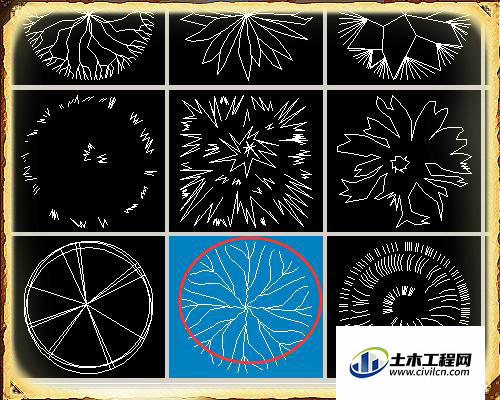
第4步
双击后在绘图空间中设置图案的比例然后在图形中点击要插入的图元的位置,点击后插入平面树木图。

第5步
这是插如后的平面树木,插入后如果不需要在插入可以点击右键退出绘制。

第6步
如果要修改插入的图形大小可以选择后通过图形外边的蓝色方块来修改。
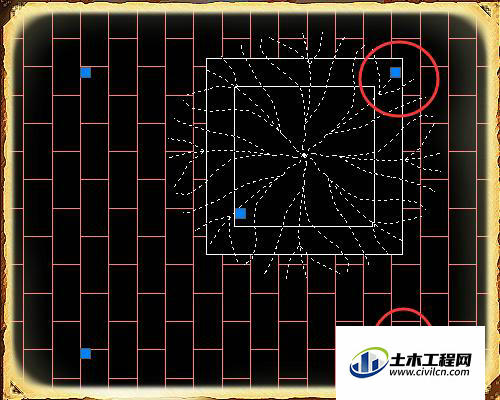
温馨提示:
以上就是关于“CAD中怎么快速绘制树木平面图?”的方法,还不太熟悉的朋友多多练习,关注我们,帮你解决更多难题!






